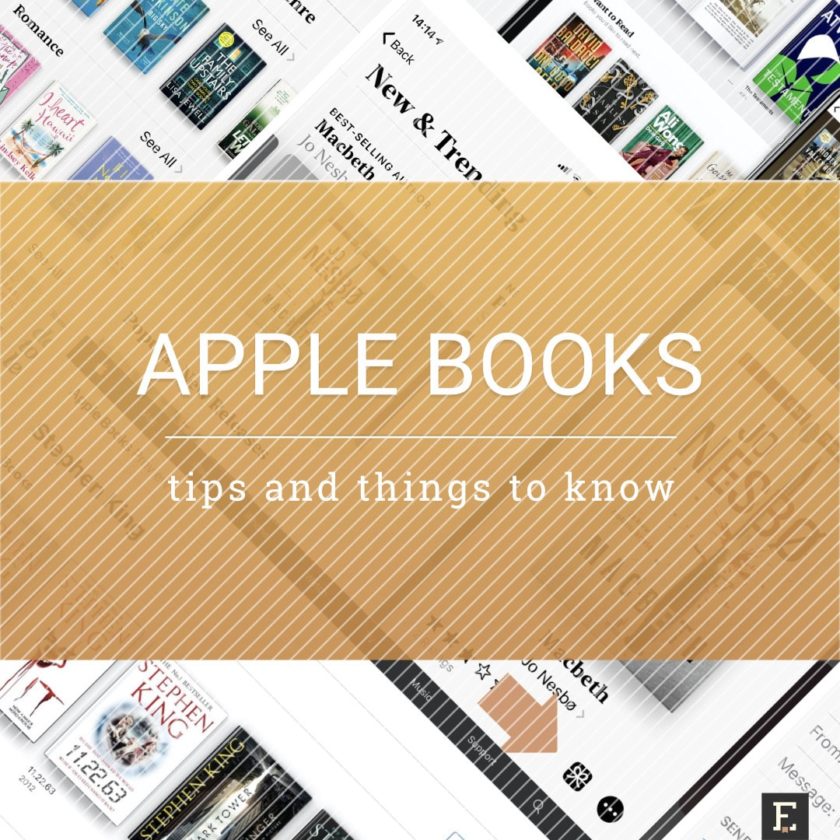
Mitä hyvää ja mitä huonoa Applen iPadin ja iPhonen natiivissa kirjanlukusovelluksessa on? Lisäksi vinkkejä ja niksejä, joilla saat siitä kaiken irti – jos päätät käyttää sitä ylipäätään.
Kun hankit uuden iPhonen tai iPadin, Apple Books on luultavasti ensimmäinen kirjasovellus, jota kokeilet. Se on erittäin hyvin suunniteltu ja integroituu saumattomasti Applen ostosekosysteemiin.
Apple Books (aiemmin tunnettu nimellä iBooks) on yksi niistä sovelluksista, joita ei enää toimiteta valmiiksi asennettuna uuteen iOS- tai iPadOS-laitteeseen. Sinun on mentävä App Storeen, kirjoitettava hakupalkkiin ”books”, ja sovelluksen pitäisi näkyä tulosluettelon kärjessä, aivan sponsoroitujen sovellusten alapuolella.
Monet käyttäjät alkavat käyttää sitä ja ovat niin tyytyväisiä, etteivät kokeile mitään muuta.
Hyppää listalle
Jotkut käyttäjät ovat kuitenkin tietoisia siitä, että on olemassa muitakin kirjojen lukemiseen tarkoitettuja ratkaisuja. Aivan kuten Android-tableteille ja -älypuhelimille on monia kirjanlukusovelluksia, myös Apple Storesta löytyy monia vaihtoehtoja. Kokosimme erilliseen listaan parhaat kirjasovellukset iPadille ja iPhonelle.
Onko järkevää käyttää pari iltaa sen selvittämiseen, mikä kirjasovellus on parhaiten räätälöity tarpeisiisi ja lukutottumuksiisi? Kyllä, kannattaa – ja kehotan sinua kokeilemaan mahdollisimman monia, jotta löydät kaksi tai kolme parasta.
Mitä enemmän tiedät, mitä voit tehdä vaihtoehtoisilla ratkaisuilla, sitä paremmin näet, mitä Applen omasta e-kirja-alustasta puuttuu.
Alta löydät faktoja ja vinkkejä, jotka auttavat sinua päättämään, onko hyvä pitäytyä Apple Booksissa vai tarttua johonkin muuhun ratkaisuun.
- Apple Books – faktoja ja vinkkejä, jotka on hyvä tietää
- Apple Books on ainoa kunnolla integroitu sovellus
- Apple Books ei ole edistyksellisin sovellus
- Sovellus on saatavilla vain Applen käyttäjille
- Et voi lukea Applen kirjoja selaimessa
- Apple Books -alustalle ei pääse selaimella
- Pystyt silti etsimään Applen kirjoja Googlen avulla
- Käytä Apple Books for Macia työpöydän epub-lukijana
- Apple Books ei ole yhteensopiva muiden alustojen kanssa
- Voit ladata omia e-kirjojasi kolmella tavalla
- 1. Lähetä sähköpostia ja avaa se iPadissa tai iPhonessa
- 2. Käytä Safaria tiedoston avaamiseen url-osoitteesta
- 3. Käytä iOS:n pilvipalvelusovellusta (Dropbox, Google Drive)
- Voit lahjoittaa Apple Booksin e-kirjan tai äänikirjan
- Apple Books ei ole ainoa vaihtoehto, joka sinulla on
Apple Books – faktoja ja vinkkejä, jotka on hyvä tietää
Apple Books on ainoa kunnolla integroitu sovellus

Mitä tarkoittaa ”integroitu”? Se tarkoittaa sitä, miten sovellus on yhteydessä kirjakauppaan, jotta käyttäjä saa kätevästi uutta sisältöä henkilökohtaiseen kirjastoonsa.
Kolme alimman navigointipalkin neljästä osiosta linkittää Apple Book Storeen. Voit ostaa uusia e-kirjoja tai äänikirjoja poistumatta sovelluksesta. Ne näkyvät heti kirjastossasi.
”Tuo on itsestään selvää”, sanot ehkä, ”jokaisessa sovelluksessa pitäisi olla tuo.” Totta, mutta ainoa sovellus, joka tekee sen iPhonessa ja iPadissa, on Applen kirjat.
Mitä mieltä olet muista e-kirja-alustoista, joilla on omat iOS-sovelluksensa: Amazon Kindle, Kobo, Nook, Google Play Books? Niissä ei ole in-app store -ominaisuutta. Ne päättivät olla sisällyttämättä sitä, eikä se johdu siitä, etteivät ne välittäisi käyttäjistä.
Vuonna 2011 Apple päivitti ehdot siitä, miten sovelluskehittäjät ansaitsivat rahaa sovelluksen sisäisillä ostoilla. Jokaisen kehittäjän piti maksaa Applelle huomattava maksu jokaisesta käyttäjän sovelluksen sisällä tekemästä ostosta. Kilpailevat kirjakaupat päättivät poistaa kauppalinkit iOS-sovelluksistaan, koska pitivät sovelluksen sisäisiä ostoja kannattamattomina.
Sitä lähtien, kun halusi ostaa Kindle-kirjan täysversion ilmaisen näytteen lopussa olevasta linkistä, piti mennä Amazonin verkkosivuille Safari-selaimella iPadissa tai iPhonessa, etsiä kirja, ostaa se, palata Kindle-sovellukseen ja päivittää sisältö. Kuinka kätevää.
Jos siis olit aiemmin käyttänyt Kindleä Android-tabletissasi, ja on päättänyt kunnolla siirtyä iPadiin, älä pety Kindle for iPadOS:ään. Sovellus ei ole rampautunut siksi, että Amazon ei välitä iOS-käyttäjistä, vaan siksi, että Apple välittää liikaa siitä, että se ottaa palan jokaisesta sovelluksen sisäisestä ostosta.
Apple Books ei ole edistyksellisin sovellus
Monet käyttäjät olettavat, että sovellus, joka tulee käyttöjärjestelmää kehittävältä yhtiöltä, on paras, mitä voi saada.
Ei pidä aivan paikkaansa. Kun otat kirjakauppaintegraation pois, Apple Booksista tulee yhtäkkiä tyylikäs mutta ei kaikkein kehittynein sovellus. Se on edelleen yksi kauneimmista kirjojen lukusovelluksista iPhonelle ja iPadille (ja myös sen Mac-versio), mutta mitä tulee ominaisuuksiin, muut tarjoavat enemmän.
Kindle for iOS:ssä on laajennettu kirja-analyysi nimeltä X-Ray. Lisäksi voit vaihtaa saumattomasti kirjan lukemisen ja sen ääniversion kuuntelun välillä ainutlaatuisen ”Whispersync for Voice” -tekniikan ansiosta.
Kobo-sovellus sisältää sosiaalisen lukemisen ominaisuuksia – Reading Life. Ne on suunniteltu auttamaan sinua lukemaan paremmin lukutilastojen ja palkintojen avulla ja jakamaan intohimosi lukemista kohtaan (jaa kirja, katkelma ja arvostelu Facebookiin.)
Loppujen lopuksi pieniltä itsenäisiltä kehittäjiltä on tulossa jopa sovelluksia, jotka ovat edistyneempiä ja paremmin harkittuja kuin Applen kirjat.
Sovellus on saatavilla vain Applen käyttäjille

Viime vuosina monet uudet käyttäjät ovat tulleet Applen ekosysteemiin ostamatta Mac-tietokonetta, vaan mobiililaitteen – iPadin tai iPhonen.
Jos päätit, että Apple Books olisi kirjojen lukusovelluksesi, ota huomioon, ettet saa näitä kirjoja helposti PC-tietokoneeseesi tai kannettavaan tietokoneeseesi.
Applen ehdotus kirjojen lukijoille muistuttaa sitä, mitä Henry Ford kerran sanoi: ”
Kuka tahansa käyttäjä voi lukea e-kirjoja millä tahansa laitteella, kunhan se on Applen valmistama: iPhonella, iPadilla tai Macilla.
Jos latasit iTunes-sovelluksen Windows-käyttöjärjestelmällä varustettuun tietokoneeseesi hallinnoidaksesi musiikkikirjastoasi, älä yritä löytää kirjaosastoa. Voit kuitenkin kuunnella äänikirjojasi.
Et voi lukea Applen kirjoja selaimessa
Amazon tarjoaa pääsyn Kindle-kirjoihin selaimen kautta. Sen nimi on Kindle Cloud Reader, etkä tarvitse mitään ylimääräistä laitetta tai sovellusta päästäksesi käsiksi kirjoihin, jotka olet ostanut Kindle Storesta tai lisännyt henkilökohtaiseen Kindle-kirjastoosi. Ehkä Apple tekee samoin?
Ei. Et voi käyttää, hallita tai lukea kirjoja tai äänikirjoja Apple Books -kirjastostasi verkkoselaimella.
Käyttö verkkoselaimen kautta on erittäin hyödyllistä, jos harkitset vakavasti digitaalisten oppikirjojen käyttämistä opiskeluun. Jotkut asiat on vain tehtävä isommalla näytöllä ja täysikokoisella näppäimistöllä.
Apple painottaa paljon oppikirjoja ja laitteidensa käyttöä opetuksessa, mutta vain rikkaimmat opiskelijat, ne joilla on varaa iPadeihin ja Maceihin, voivat opiskella tällä tavalla.
Jos haluat päästä käsiksi kirjoihisi ja oppikirjoihisi kirjaimellisesti millä tahansa laitteella (nykyään millä tahansa laitteella, jossa on selain), kannattaa harkita Amazon Kindleä tai Google Play Booksia.
Apple Books -alustalle ei pääse selaimella
Kun ajattelet verkkokauppaa, olet varma, että se löytyy Googlen sivuilta ja sitä pääsee selaimella käyttämään.
Ei ole Applen kirjakauppaa. Apple vihaa selaimia siinä määrin, että Applen digitaaliseen sisältöön ei pääse käsiksi verkosta tavalliseen tapaan (se on silti mahdollista, mutta rajoitetusti – lue lisää, miten se onnistuu).
Applen muuripuutarha antaa testata, miten hyvin Apple Books -ekosysteemi toimii, vasta kun olet ostanut Applen laitteen.
Se on huono asia, koska monet käyttäjät, jotka harkitsevat laitteen ostamista lukemista varten, eivät lähde liikkeelle teknisten ominaisuuksien vertailusta, vaan vertailevat pikemminkin e-kirja-alustoja: niiden ominaisuuksia, hintoja, käyttömukavuutta ja yhteensopivuutta.
Apple Booksilla ei ole tavallista verkkokauppaa, kuten Kindlellä tai Barnes & Noble Nookilla tai Kobolla. Voit silti käyttää sitä verkossa – selvittääksesi sen on tylsä linkkiluettelo.
Jos haluat kokeilla sitä itse, mene linkistä:
books.apple.com/us/genre/books/id38

Pystyt silti etsimään Applen kirjoja Googlen avulla
Kuten näet, Applen kirjakauppaan tutustuminen verkossa ennen kuin päätät, ostatko iPadin lukemista varten vai et (ja käytätkö siihen natiivia sovellusta), ei ole kovin järkevää.
Jos kuitenkin haluat määrätietoisesti tutustua siihen, mitä e-kirjoja ja äänikirjoja Apple Booksissa on saatavilla, voit silti tehdä sen ilman Applen valmistamaa laitetta.
Temppu on suorittaa sivustokohtainen haku Googlen avulla. Liitä vain alla oleva rivi selaimesi hakukenttään ja korvaa ”Stephen King” suosikkikirjailijasi nimellä tai sen kirjan nimellä, jonka aiot ostaa.
⇢ Katso sisältö tämän sivun tavallisesta versiosta
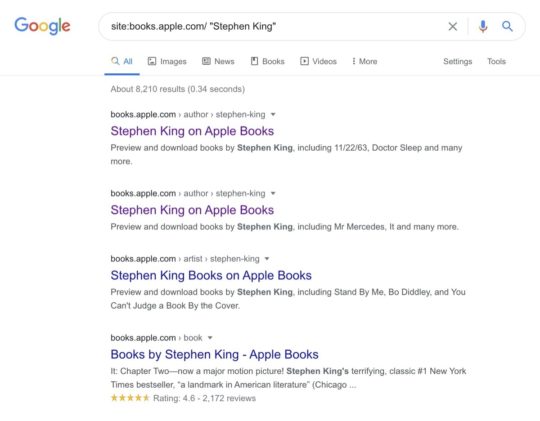
Kun napsautat ensimmäistä linkkiä, sinulle näytetään karuselli, jossa on Applen Storen suosituimmat kirjat. Kirjan kantta napsauttamalla avautuu sivu, jossa on kirjan tiedot. Jokaisessa vaiheessa sinua pyydetään katsomaan sisältöä sovelluksessa – oikeassa yläkulmassa on painike ”Näytä Apple Booksissa”.

Kuten tiedät, Applen ekosysteemin digitaalista sisältöä myydään maailmanlaajuisesti lokalisoitujen kauppojen kautta. Yllä olevassa esimerkissä olemme käyttäneet linkkiä pääkauppaan – Yhdysvalloissa sijaitsevaan kauppaan.
Jos haluat etsiä Yhdysvaltojen ulkopuolella lokalisoituja Apple Books -kirjoja, korvaa URL-osoitteessa oleva ”us” yksinkertaisesti oman maasi kaksikirjaimisella koodilla. Esimerkiksi sama haku saksalaisessa Apple Books -kaupassa on:
⇢ Katso sisältö tämän sivun tavallisesta versiosta
Googlen verkkohakua käyttämällä voit tarkistaa, tarjotaanko haluamiasi kirjoja Apple Books -alustalla, ja tarkistaa niiden hinnat.
Käytä Apple Books for Macia työpöydän epub-lukijana

Koska Apple Books -sovellus on esiasennettuna jokaisessa uudessa Macissa, herää kysymys, miten sitä voi käyttää muutenkin kuin Applen digitaalisen sisällön alustalla.
Näin ilmeistä on, että Apple Books -sovelluksella voi avata ja lukea pdf-tiedostoja. Se on kätevä työkalu, jolla voit pitää kaikki pdf-tiedostot yhdessä paikassa yhdessä muistiinpanojen ja korostusten kanssa.
Mikä vielä, ja sovellus on tässä erittäin kätevä – Apple Books tukee epub-muotoa. Monet verkossa saatavilla olevat e-kirjat (paitsi Amazon Kindle) voidaan ladata tässä tiedostomuodossa, joka on erittäin suosittu, ja menetetty iOS-sovellus tukee sitä myös.
Jos luot e-kirjakokoelman julkisista e-kirjoista, saatat pitää Apple Booksia kannettavassa tietokoneessasi varsin hyödyllisenä. Lisäksi on kasvava määrä e-kirjakauppoja, jotka tarjoavat kirjojaan ilman DRM:ää tai DRM-vesileimalla. Voit avata nämä tiedostot millä tahansa epub-lukulaitteella, myös Apple Booksilla.
Voit ladata epub-tiedoston Mac-tietokoneellesi ja avata sen heti Apple Booksissa – se on tämän tiedostomuodon oletussovellus. Sinun ei tarvitse asentaa epub-lukijan selainlaajennusta tai mitään muutakaan sovellusta Mac App Storesta.
Olen kokenut Apple Books for Macin erityisen hyödylliseksi ilmaisten näytteiden käsittelyssä. Ostan e-kirjoja parista e-kirjakaupasta. Ne tarjoavat ilmaisia näytteitä, joten otan epub-muodossa ja tallennan sen työpöydälle lukeakseni muutaman sivun ennen kuin päätän, haluanko ostaa nimikkeen.
Koska Apple Books ei synkronoi henkilökohtaisia kirjoja (asiakirjoja, jotka olet lisännyt Apple Books -kaupan ulkopuolelta), voit pakata Mac-versioon mahdollisimman paljon ilmaisia näytteitä ilman, että iPadin kirjakirjasto ahtautuu.
Apple Books ei ole yhteensopiva muiden alustojen kanssa
Olemme saaneet selville, että Apple käyttää suosittua e-kirjaformaattia epub. Pdf on myös tuettu, mutta sitä ei suositella iPhonen tai edes iPad Minin pienemmällä näytöllä.
Omat kirjat voi ladata ongelmitta. Mutta jos joskus haluat siirtää sisältöä Apple Booksista jollekin muulle alustalle – mieti kahdesti.
Monet Apple Books -kaupassa olevat e-kirjatiedostot on suojattu Applen omalla DRM-tekniikalla (Digital Rights Management). Ja se tarkoittaa, että sinun on vaikea yrittää avata sitä Kobon e-lukulaitteella tai epub-lukusovelluksella Android-käyttöjärjestelmällä varustetussa tabletissasi.
Voit ladata omia e-kirjojasi kolmella tavalla
Jos haluat lisätä omia kirjojasi Apple Booksiin, voit käyttää jotakin seuraavista tavoista.
1. Lähetä sähköpostia ja avaa se iPadissa tai iPhonessa
Yleisin tapa on lähettää itse sähköpostia, jonka liitteenä on epub- tai pdf-tiedosto. Avaa sitten sähköposti iPhonen tai iPadin sähköpostisovelluksessa – sen ei tarvitse olla Applen natiivi Mail-sovellus.
Kun avaat sähköpostin, napauta epub-liitettä ja napauta sitten oikeassa yläkulmassa olevaa Jaa-valikkoa. Valitse käytettävissä olevien sovellusten/työkalujen luettelosta Apple Books ja napauta sitä.
2. Käytä Safaria tiedoston avaamiseen url-osoitteesta
Joillakin sivustoilla (kuten Project Gutenbergillä) on selkeät kirjatiedostojen URL-osoitteet. Kun napautat linkkiä epub-muodossa (päätteeksi .epub), sinun pitäisi pystyä avaamaan se Apple Books -sovelluksella iPadissa tai iPhonessa.
3. Käytä iOS:n pilvipalvelusovellusta (Dropbox, Google Drive)
Kaksi edellistä menetelmää ovat hyödyllisiä, jos haluat lisätä yhden tai kaksi tiedostoa. Entä tiedostojen lisääminen irtotavarana?
Voit käyttää jotakin suosittua pilvitallennuspalvelua, kuten Google Drivea tai Dropboxia.
Lataa tiedostot tietokoneellesi ja avaa ne Google Drive- tai Dropbox-sovelluksesta iOS-laitteellasi. Avaa sitten kukin tiedosto jakovalikosta.
Voit lahjoittaa Apple Booksin e-kirjan tai äänikirjan
Pitkään aikaan ei ollut mahdollista lahjoittaa kirjoja Apple Books -kaupasta. Nyt se on mahdollista sekä Mac-tietokoneella että iPhonella/iPadilla.
Lahjoita Apple Books -nimike Mac-sovelluksella – etsi kirja, jonka haluat lahjoittaa, napsauta pudotusvalikkoa painikkeessa, joka näyttää kirjan hinnan, valitse ”Lahjoita tämä kirja” -vaihtoehto ja seuraa ohjeita.
Lahjoita Apple Books -nimike iPhone/iPad-sovelluksen avulla – etsi kirja, kannen alla on lahjakuvake, joka näyttää käärityltä lahjapakkaukselta, napauta sitä ja täytä tekstikentät (katso alla olevat kuvakaappaukset).

On kaksi erittäin tärkeää asiaa muistettava:
- Lahjansaajan sähköpostiosoitteen tulee olla sama kuin se, jolla hän kirjautuu Apple-tililleen,
- Lahjansaajan tulee olla saman maan Apple Storen käyttäjä. Et voi lahjoittaa kirjaa yhdysvaltalaisen Storen käyttäjälle, jos olet kirjautunut Isossa-Britanniassa.
Apple Books ei ole ainoa vaihtoehto, joka sinulla on
Tabletit ja älypuhelimet tarjoavat yhden hienon asian: valinnanvaran. Voit lukea e-kirjoja et yhdellä kirjasovelluksella vaan monella.
Voit käyttää Apple Booksia, Kindleä, Koboa tai Google Play Booksia tai näiden sovellusten yhdistelmää riippuen siitä, mitä ja miten haluat lukea.
Poistimme kommenttijärjestelmän lisätäksemme yksityisyyttäsi ja vähentääksemme häiriötekijöitä. Jos haluat keskustella tästä artikkelista, odotamme sinua Twitterissä, Facebookissa ja Pinterestissä. Voit myös seurata meitä Google Newsissa tai napata RSS-syötteemme.
Keep exploring. Tässä lisää postauksia iPadin ja iPhonen ystäville:
25 parhaaksi arvioitua innovatiivista iPad-lisävarustetta, jotka kannattaa hankkia vuonna 2021
– 22. joulukuuta 2020
Nauti enemmän kirjoista tällä upealla kirjojenlukuavustajalla
– 21. marraskuuta 2020
12 jännittävintä e-kirjaa, joita voit lukea talvella 2020-21
– 30. lokakuuta 2020
iPad 10.2 (2020) – käyttäjäkohtainen opas etuihin ja ominaisuuksiin
– 16. syyskuuta 2020
iPad Air 4 2020 – täydelliset tekniset tiedot ja nopeat tiedot
– 15. syyskuuta 2020